วิธีสร้างไดเร็กทอรีแพทย์ด้วย WordPress
เผยแพร่แล้ว: 2021-12-20การนัดหมายทางออนไลน์ได้กลายเป็นฟีเจอร์ที่ก้าวล้ำสำหรับหลายๆ อุตสาหกรรม เช่น การดูแลทางการแพทย์ ฟิตเนส บริการด้านกฎหมาย และอื่นๆ การให้บริการจองออนไลน์มีข้อดีหลายประการสำหรับธุรกิจทุกประเภท เช่น ความพร้อมให้บริการตลอด 24 ชั่วโมง ประหยัดเวลาของพนักงาน ไม่มีการจองเกินจำนวน ไม่มีคิว ฯลฯ
อย่างไรก็ตาม คลินิก โรงยิม และบริษัทผู้ให้บริการเอกชนหลายแห่งยังคงกำหนดเวลาการประชุมทางโทรศัพท์ โดยเพิ่มการจองใหม่ลงในปฏิทินด้วยตนเอง นอกจากนี้ ผู้เชี่ยวชาญหลายพันคนไม่มีเว็บไซต์ของตนเองที่ผู้มีโอกาสเป็นลูกค้าสามารถติดต่อและกำหนดเวลาการประชุมได้ นั่นเป็นเหตุผลที่การสร้างแพลตฟอร์มการจองการนัดหมายเฉพาะกลุ่ม และการเชื่อมต่อผู้ให้บริการกับลูกค้าอาจเป็นแนวคิดที่น่าดึงดูดสำหรับธุรกิจออนไลน์
ในบทความนี้ เราจะอธิบายวิธีสร้างเว็บไซต์จองนัดหมายโดยใช้ WordPress อย่าลังเลที่จะดูสารบัญและข้ามไปยังส่วนที่คุณสนใจมากที่สุดโดยตรง
มาเริ่มกันเลย!
เว็บไซต์จองนัดหมายทำงานอย่างไร?
โดยสรุป แพลตฟอร์มดังกล่าวช่วยให้ลูกค้ากำหนดเวลาการนัดหมายหรือจองบริการที่นำเสนอโดยผู้เชี่ยวชาญหรือบริษัทบางแห่งได้ ในทางกลับกัน ผู้เชี่ยวชาญสามารถตั้งค่าวันและเวลาที่มีห้องว่าง ตลอดจนจัดทำปฏิทินพร้อมการจองที่กำลังจะมาถึงทั้งหมดได้
ตัวอย่างที่ดีของเว็บไซต์จองนัดหมายคือ Zocdoc เป็นแพลตฟอร์มที่ช่วยให้ผู้คนสามารถค้นหาแพทย์ในพื้นที่และจองการนัดหมายด้วยตนเองหรือทางออนไลน์เพื่อรับการรักษาพยาบาลหรือทันตกรรม
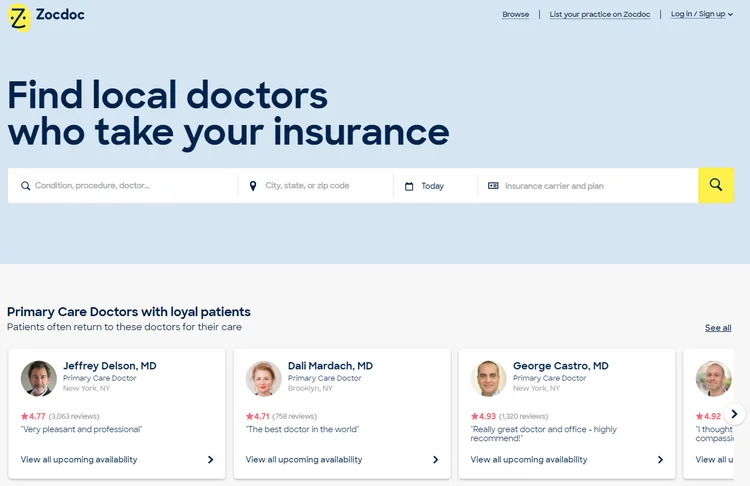
Zocdoc ไม่ได้เป็นเพียงแพลตฟอร์มที่สะดวกสบาย แต่ยังเป็นธุรกิจที่ทำกำไรได้สูงสำหรับเจ้าของอีกด้วย ทำเงินโดยการเก็บค่าธรรมเนียมการลงประกาศและค่าธรรมเนียมการจอง ผู้ให้บริการด้านการแพทย์จ่ายเงินเพื่อให้มีรายชื่อบนแพลตฟอร์มเพื่อให้สามารถเข้าถึงผู้ป่วยรายใหม่ ขยายแนวทางปฏิบัติ และดำเนินการได้อย่างมีประสิทธิภาพมากขึ้น
ในทำนองเดียวกัน เว็บไซต์จองการนัดหมายส่วนใหญ่จะสร้างรายได้ผ่านการเรียกเก็บเงินจากผู้ให้บริการสำหรับการจองแต่ละครั้งที่ทำผ่านตลาดกลาง
เหตุใดแพลตฟอร์มการจองนัดหมายจึงเป็นที่นิยม?
ตลาดการนัดหมายการจองออนไลน์ได้รับความนิยมเนื่องจากสาเหตุหลายประการ:
มันสะดวกมาก
ในปัจจุบันนี้ ไม่จำเป็นต้องยืนต่อแถวเพื่อไปพบแพทย์หรือโทรหาเทรนเนอร์ฟิตเนสเพื่อนัดหมายทุกครั้งที่มีคนไปยิม ตอนนี้ทุกคนสามารถทำการนัดหมายทั้งหมดทางออนไลน์ได้ด้วยการคลิกเพียงไม่กี่ครั้ง โดยไม่ต้องเสียเวลากับสายโทรศัพท์และคิว นอกจากนี้ ลูกค้ายังสามารถกำหนดเวลาการมาถึงให้ใกล้กับเวลานัดหมายได้ ซึ่งช่วยลดเวลาการรอคอยได้อย่างมาก
มันช่วยประหยัดเวลา
หากบุคคลมีการนัดหมายและการประชุมบ่อยครั้ง การกำหนดเวลาอาจใช้เวลานาน โดยเฉพาะอย่างยิ่งสำหรับคนทำงานจากระยะไกล ฟรีแลนซ์ หรือผู้ที่ทำงานหลายแห่งพร้อมกัน เช่น ครูสอนฟิตเนสที่ทำงานในโรงยิมหลายแห่ง หรือ Elon Musk ที่ย้ายระหว่างโรงงาน Tesla และ SpaceX ทุกสัปดาห์
อย่างไรก็ตาม ตลาดการจองการนัดหมายทำมากกว่าแค่การแจ้งรายการวันที่และเวลาว่างให้ลูกค้าสามารถเข้ามาเพื่อเข้าร่วมการประชุม เข้ารับการรักษา หรือรับบริการได้ นอกจากนี้ยังให้ลูกค้ายกเลิกและกำหนดเวลาการนัดหมายใหม่ได้โดยไม่ต้องติดต่อผู้ให้บริการ
เป็นช่องทางการตลาดเสริม
ด้วยการออฟไลน์และรับการจองใหม่ทั้งหมดผ่านทางโทรศัพท์หรืออีเมล ผู้เชี่ยวชาญจำนวนมากจะพลาดเค้กชิ้นใหญ่ นั่นก็คือการจองทางออนไลน์ ในปัจจุบัน คนส่วนใหญ่นิยมทำทุกอย่างผ่านทางอินเทอร์เน็ต และหากบริษัทผู้ให้บริการไม่มีตัวเลือกในการจองการนัดหมายทางออนไลน์ ก็จะสูญเสียผู้มีโอกาสเป็นลูกค้า
ซอกสำหรับตลาดการจองของคุณ
หากคุณกำลังจะสร้างเว็บไซต์จองนัดหมายด้วย WordPress คำถามหลักคือคุณกำลังสร้างเว็บไซต์ให้กับบริษัทของคุณเองหรือจะเป็นตลาดที่จับคู่ผู้เชี่ยวชาญกับลูกค้า
หากคุณต้องการสร้างตลาดกลาง มีคำถามเพิ่มเติมสองสามข้อที่คุณต้องถามตัวเองเพื่อเลือกตลาดเฉพาะกลุ่มอย่างเหมาะสม:
- คุณสนใจอะไร?
- ความต้องการและปัญหาของลูกค้าที่คุณจะแก้ไขคืออะไร?
- คู่แข่งของคุณคือใคร?
- งบประมาณการตลาดของคุณคือเท่าไร?
หากคุณต้องการสร้างเว็บไซต์จองการนัดหมาย แต่ยังไม่ทราบเกี่ยวกับช่องทางเฉพาะสำหรับแพลตฟอร์มของคุณ คุณสามารถเลือกแนวคิดบางส่วนจากรายการด้านล่างที่อาจใช้ได้ดีสำหรับเมืองหรือประเทศของคุณ ตัวอย่างเช่น คุณอาจเปิดตัวตลาดการจองการนัดหมายที่แสดงรายการบริการต่างๆ ของ:
- แพทย์;
- ทนายความ;
- ครูสอนฟิตเนส;
- ผู้เชี่ยวชาญด้านการดูแลสัตว์เลี้ยง (ดูคำแนะนำในการเริ่มเว็บไซต์ดูแลสัตว์เลี้ยงของเรา)
- ครูสอนโยคะ
- ช่างตัดผม;
- ครูสอนดนตรี
มีช่องที่เป็นไปได้มากมายสำหรับตลาดการจองการนัดหมายของคุณ ประเด็นหลักคือการระบุปัญหาของผู้คนในภูมิภาคของคุณและพิจารณาว่าจะแก้ไขปัญหาเหล่านี้ด้วยแพลตฟอร์มออนไลน์ของคุณได้อย่างไร
เอาล่ะ ต่อไปเรามาลองสร้างเว็บไซต์จองนัดหมายด้วย WordPress กันดีกว่า
วิธีเปิดเว็บไซต์จองนัดหมายโดยใช้ WordPress
ก่อนที่จะเจาะลึกในส่วนบทช่วยสอนของบทความนี้ ตรวจสอบให้แน่ใจว่าคุณมีข้อกำหนดเบื้องต้นที่จำเป็นทั้งหมดแล้ว
จดทะเบียนชื่อโดเมน
ชื่อโดเมนของคุณมีความสำคัญต่อแบรนด์ของคุณพอๆ กับชื่อธุรกิจหรือโลโก้ ดังนั้นคุณควรพิจารณาชื่อที่ถูกต้องอย่างรอบคอบ เนื่องจากเป็นส่วนสำคัญของเว็บไซต์ เราจึงแสดงเคล็ดลับบางประการในการตั้งชื่อโดเมนที่ดี:
- ใช้ชื่อที่อ่านและสะกดง่าย
- หลีกเลี่ยงเครื่องหมายยัติภังค์และตัวเลข
- อย่าใช้ตัวอักษรซ้ำกัน
- ทำให้มีเอกลักษณ์และจดจำได้ง่าย
- สั้นดีกว่ายาว
ซื้อแผนโฮสติ้ง
ขั้นตอนต่อไปคือการค้นหาโฮสต์เว็บที่เชื่อถือได้เพื่อจัดการเว็บไซต์ของคุณ มีผู้ให้บริการโฮสติ้งหลายสิบรายที่นี่และที่นั่น ดังนั้นจึงอาจเป็นเรื่องยากเล็กน้อยในการเลือกผู้ให้บริการที่เหมาะสม ดังนั้นคุณสามารถตรวจสอบบทความเกี่ยวกับผู้ให้บริการโฮสติ้ง WordPress และเลือกหนึ่งในผู้ให้บริการที่กล่าวถึงในนั้น
ติดตั้งเวิร์ดเพรส
เมื่อคุณจดทะเบียนชื่อโดเมนและซื้อแผนโฮสติ้งแล้ว ก็ถึงเวลาติดตั้ง WordPress ผู้ให้บริการโฮสติ้งเกือบทุกรายเสนอการติดตั้ง WP เพียงคลิกเดียว ดังนั้นคุณจึงสามารถจัดการทุกอย่างได้ด้วยการคลิกเพียงไม่กี่ครั้ง
เลือกธีม WordPress การนัดหมาย
สุดท้ายคุณต้องตัดสินใจเลือกธีม WordPress การนัดหมายสำหรับเว็บไซต์ของคุณ เมื่อค้นหาธีม ตรวจสอบให้แน่ใจว่าธีมนั้นมีคุณสมบัติที่จำเป็นทั้งหมดสำหรับโปรเจ็กต์ในอนาคตของคุณ ตัวอย่างเช่น ควรมีฟังก์ชันการทำงานของตลาด ระบบการจอง ตัวกรองการค้นหาต่างๆ ระบบการสื่อสาร บทวิจารณ์ ตัวเลือกการสร้างรายได้ ฯลฯ
ในคำแนะนำนี้ เราจะใช้ ExpertHive เป็นธีม WordPress ตลาดบริการที่มีน้ำหนักเบาและสะอาดตา เมื่อรวมกับปลั๊กอิน HivePress และส่วนขยาย HivePress Bookings มันจะกลายเป็นโซลูชั่นที่ยอดเยี่ยมสำหรับการสร้างเว็บไซต์จองการนัดหมาย
นอกจากนี้ เพื่อความเรียบง่าย เราจะแสดงวิธีสร้างเว็บไซต์จองนัดหมายสำหรับแพทย์ นี่เป็นเพียงตัวอย่างที่เราเลือกสำหรับบทช่วยสอนนี้ แต่คุณสามารถทำตามขั้นตอนเดียวกันและสร้างเว็บไซต์สำหรับกลุ่มเฉพาะของคุณเองได้
ดังนั้น เรามาดูการติดตั้งธีมกันดีกว่าเพื่อทำความเข้าใจฟีเจอร์ของธีมและวิธีตั้งค่าอย่างถูกต้องกันดีกว่า!
ติดตั้ง ExpertHive
ในการติดตั้งธีม ExpertHive ให้ไปที่ส่วน ลักษณะที่ปรากฏ > ธีม > เพิ่มใหม่ > อัปโหลดธีม และอัปโหลดไฟล์ ZIP ของธีม จากนั้นคลิกที่ปุ่ม ติดตั้งทันที และดำเนินการต่อโดยเปิดใช้งาน ExpertHive
เมื่อติดตั้งธีม คุณจะได้รับคำแนะนำให้ติดตั้งปลั๊กอินที่แนะนำ รวมถึง HivePress ซึ่งเป็นปลั๊กอินที่จะเปิดใช้งานฟังก์ชัน Marketplace บนเว็บไซต์ของคุณ คุณสามารถติดตั้งและเปิดใช้งานปลั๊กอินทั้งหมดได้อย่างง่ายดายโดยไปตามลิงก์ที่แนะนำ
อย่างไรก็ตาม หากคุณมีปัญหาใดๆ ในการติดตั้งธีม ExpertHive คุณสามารถปฏิบัติตาม Screencast ด้านล่าง ซึ่งจะแสดงกระบวนการทั้งหมดทีละขั้นตอน
ตอนนี้ เพื่อที่จะเพิ่มฟังก์ชันการจองลงในแพลตฟอร์มการนัดหมายแพทย์ของคุณ จำเป็นต้องติดตั้งส่วนขยาย Bookings คุณสามารถทำได้โดยไปที่ส่วน ปลั๊กอิน > เพิ่มใหม่ > อัปโหลดปลั๊กอิน จากนั้นคุณจะต้องเลือกไฟล์ ZIP ของส่วนเสริมเพื่ออัปโหลดและดำเนินการต่อโดยติดตั้งและเปิดใช้งาน
เอาล่ะ ตอนนี้คุณมีข้อกำหนดเบื้องต้นที่จำเป็นทั้งหมดแล้วในการเปิดไดเร็กทอรีแพทย์ ดังนั้นเรามาดูขั้นตอนถัดไปและเพิ่มหมวดหมู่รายการบางรายการตามความเชี่ยวชาญทางการแพทย์กันดีกว่า
เพิ่มหมวดหมู่รายการ
เพื่อให้ผู้ป่วยสำรวจเว็บไซต์ของคุณได้ง่ายขึ้น ควรสร้างหมวดหมู่บริการที่แตกต่างกันตามความเชี่ยวชาญทางการแพทย์จะดีกว่า ตัวอย่างเช่น เพิ่มหมวดหมู่ "จิตเวช" "โรคผิวหนัง" และ "โรคหัวใจ" ในการทำเช่นนั้น ไปที่ส่วน รายการ > หมวดหมู่
ขั้นแรก คุณต้องเพิ่มชื่อหมวดหมู่และกรอกคำอธิบายหากจำเป็น จากนั้นคุณสามารถเลือกไอคอนหมวดหมู่ที่จะแสดงที่ส่วนหน้าได้ สุดท้ายนี้ มีตัวเลือกในการสร้างลำดับชั้นของหมวดหมู่โดยเปลี่ยนหมวดหมู่ของคุณให้เป็นหมวดหมู่ย่อย (ในกรณีนี้ เพียงตั้งค่าหมวดหมู่หลักสำหรับหมวดหมู่นั้น)
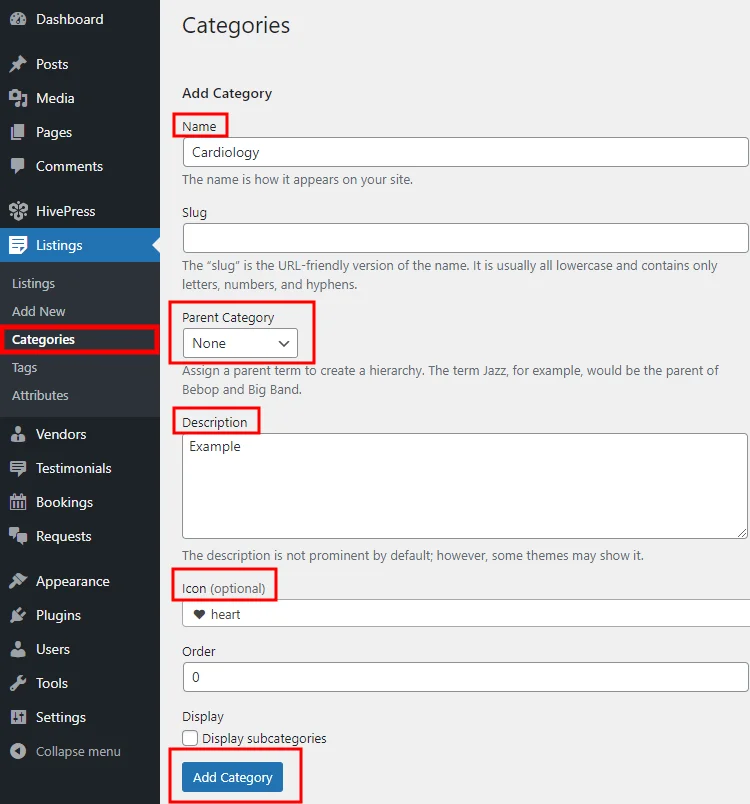
เมื่อเสร็จแล้วให้คลิกที่ปุ่ม เพิ่มหมวดหมู่ ในทำนองเดียวกัน คุณสามารถเพิ่มหมวดหมู่ได้มากเท่าที่จำเป็นสำหรับเว็บไซต์จองนัดหมายแพทย์
เพิ่มฟิลด์รายการที่กำหนดเอง
เมื่อคุณแบ่งไดเร็กทอรีแพทย์ออกเป็นหมวดหมู่ ก็ถึงเวลาเพิ่มฟิลด์เฉพาะสำหรับบริการที่แสดงอยู่ในเว็บไซต์นัดหมายแพทย์ คุณสามารถเพิ่มฟิลด์รายการแบบกำหนดเองและตัวกรองการค้นหาได้ในส่วน รายการ > คุณสมบัติ เช่น เพิ่มแอตทริบิวต์ "ราคา" เพื่อให้แพทย์กำหนดราคาบริการพื้นฐานได้ ส่วนผู้ป่วยจะค้นหาและกรองบริการตามช่วงราคาได้

คุณสามารถปรับฟิลด์ที่กำหนดเองได้ในบริบทที่แตกต่างกัน 3 แบบ ดังนั้นเราจะมาพูดถึงแต่ละบริบทกัน:
- การแก้ไข ในส่วนนี้ คุณตัดสินใจว่าจะอนุญาตให้ผู้ใช้แก้ไขฟิลด์นี้ผ่านแบบฟอร์มส่วนหน้าและกำหนดประเภทฟิลด์สำหรับแอตทริบิวต์ของคุณหรือไม่ ในกรณีนี้ เราจะทำเครื่องหมายช่อง "ราคา" ว่าสามารถแก้ไขได้ และเลือกประเภทช่อง "ตัวเลข"
- ค้นหา . ที่นี่ คุณสามารถอนุญาตให้ผู้ใช้ใช้แอตทริบิวต์นี้เป็นตัวกรองการค้นหาได้ หากต้องการทำเช่นนั้น ให้ทำเครื่องหมายว่ากรองได้และจัดเรียงได้ จากนั้น คุณต้องเลือกประเภทช่องค้นหา และเราขอแนะนำให้ตั้งค่าประเภทช่อง "ช่วงหมายเลข" เพื่ออนุญาตบริการกรองตามช่วงราคา แทนที่จะเป็นราคาเฉพาะบางรายการ
- แสดง . สุดท้ายนี้ คุณสามารถเลือกได้ว่าฟิลด์ที่กำหนดเองของคุณจะปรากฏบนหน้ารายการอย่างไรโดยกำหนดฟิลด์ให้กับพื้นที่เทมเพลตบางพื้นที่และตั้งค่ารูปแบบการแสดงผล ตัวอย่างเช่น สำหรับช่อง "ราคา" ที่กำหนดเองนี้ เราจะใช้รูปแบบการแสดงผลต่อไปนี้
$%value%
เมื่อเสร็จแล้วให้คลิกที่ปุ่ม เผยแพร่
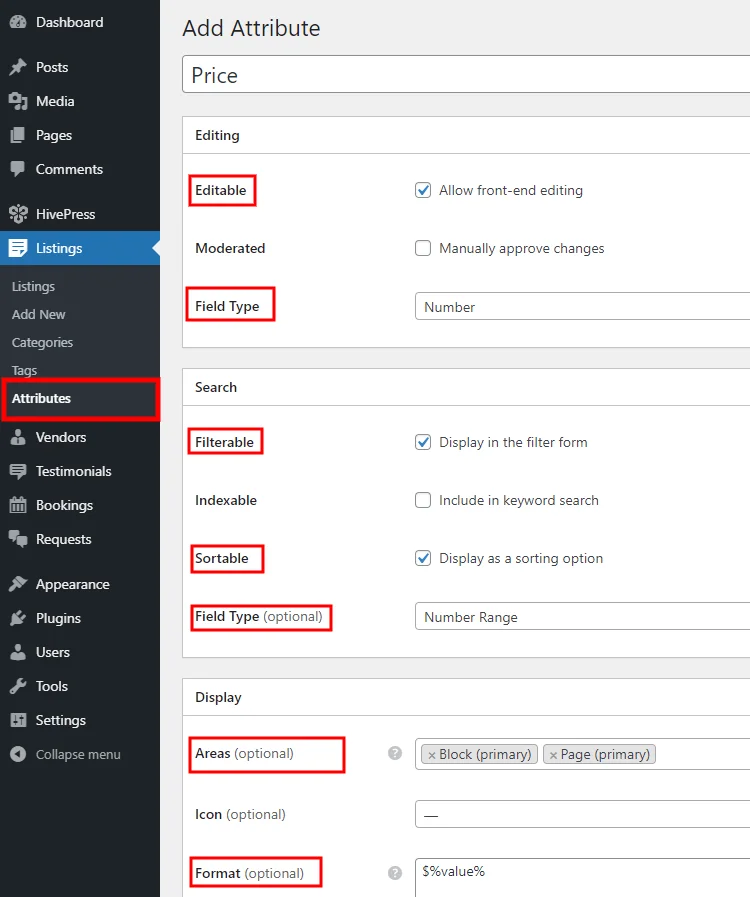
โปรดทราบว่าไม่มีข้อจำกัด และคุณสามารถเพิ่มฟิลด์ที่กำหนดเองและตัวกรองการค้นหาได้มากเท่าที่จำเป็นสำหรับเว็บไซต์นัดหมายแพทย์ของคุณ
เพิ่มช่องโปรไฟล์แพทย์
เอาล่ะ เราเพิ่งเพิ่มฟิลด์รายการแบบกำหนดเองบางส่วน แต่ยังเพิ่มฟิลด์โปรไฟล์แพทย์แบบกำหนดเองและตัวกรองการค้นหาด้วย เพื่อให้ผู้ใช้สามารถค้นหาแพทย์ได้โดยตรง แทนที่จะค้นหาบริการที่พวกเขาให้ คุณสามารถทำได้ในส่วน ผู้ขาย > คุณสมบัติ ตัวอย่างเช่น ลองเพิ่มช่อง "ประสบการณ์การทำงาน" เพื่อให้แพทย์สามารถระบุประสบการณ์ของพวกเขาเมื่อลงทะเบียนบนเว็บไซต์ของคุณ และผู้ป่วยจะสามารถกรองผู้เชี่ยวชาญตามประสบการณ์การทำงานของพวกเขาได้
ก่อนอื่น ให้ป้อนชื่อแอตทริบิวต์ อนุญาตให้แก้ไขส่วนหน้า และเลือกประเภทฟิลด์ เราจะใช้ประเภท "เลือก" สำหรับช่องที่กำหนดเองนี้ จากนั้น จำเป็นต้องทำเครื่องหมายว่ากรองได้ จัดเรียงได้ และเลือกประเภทช่องค้นหา (ในที่นี้เราใช้ประเภทช่อง "เลือก" เช่นกัน) สุดท้าย กำหนดรูปแบบการแสดงผลสำหรับแอตทริบิวต์นี้ และคลิกที่ปุ่ม เผยแพร่
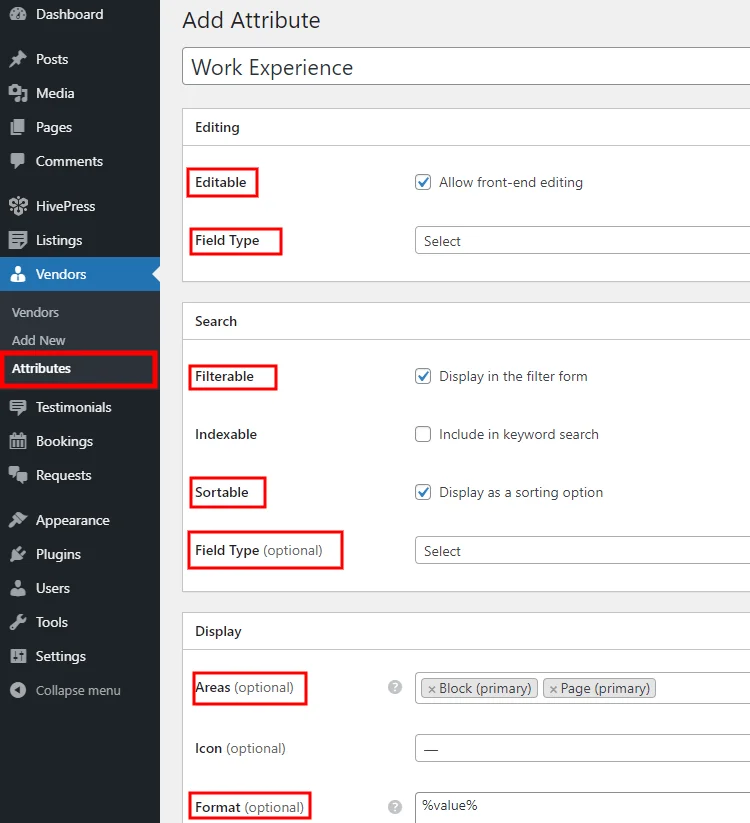
ในตอนนี้ หากคุณต้องการให้ฟิลด์นี้บังคับ คุณต้องทำเครื่องหมายว่าจำเป็นและบันทึกการเปลี่ยนแปลง
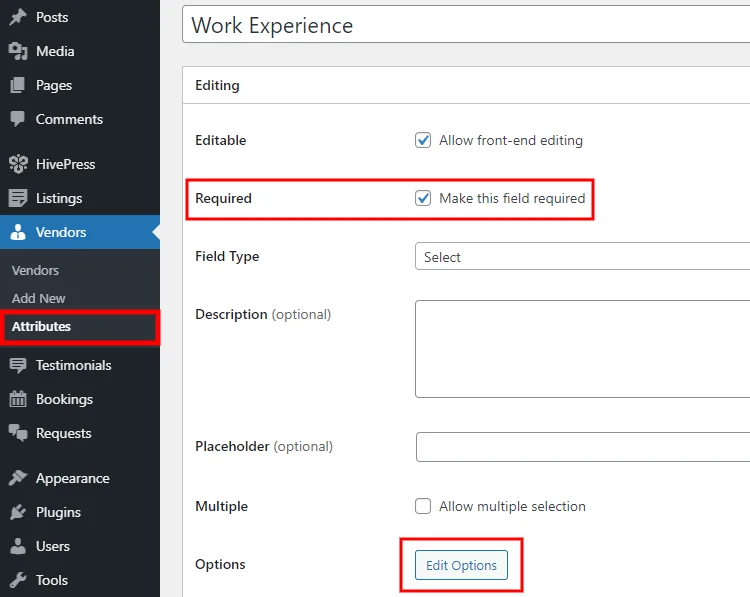
จากนั้นคุณจะต้องเพิ่มตัวเลือกโดยคลิกที่ปุ่ม แก้ไขตัวเลือก ตัวอย่างเช่น เพิ่มตัวเลือก "5 ปีขึ้นไป" "10 ปีขึ้นไป" และ "15 ปีขึ้นไป" เพียงป้อนชื่อและคลิกที่ปุ่ม เพิ่มตัวเลือก
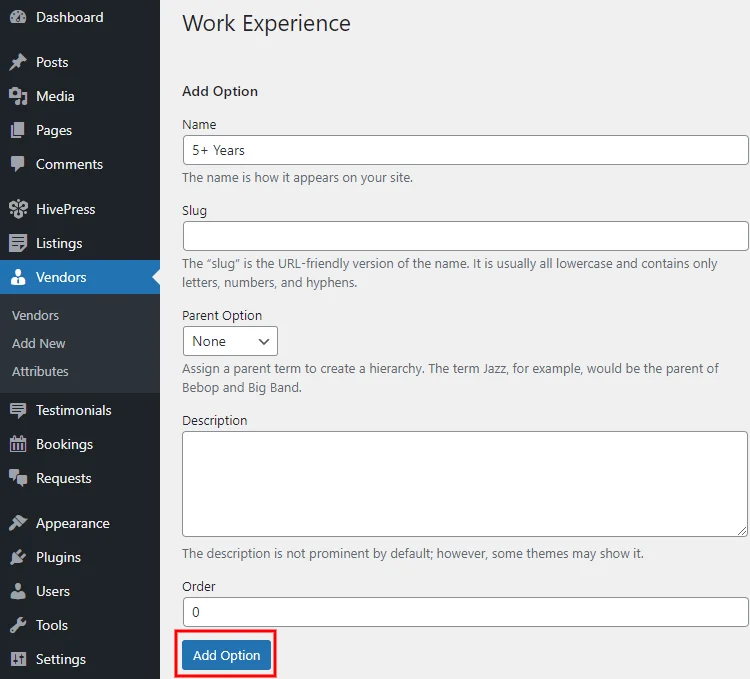
เอาล่ะ เมื่อคุณสร้างฟิลด์แบบกำหนดเองเสร็จแล้ว เรามาตั้งค่าหน้าแรกสำหรับเว็บไซต์จองการนัดหมายแพทย์กันดีกว่า
ตั้งค่าหน้าแรก
การเพิ่มและปรับแต่งเค้าโครงใหม่เป็นเรื่องง่ายมากเนื่องจาก HivePress รวมเข้ากับโปรแกรมแก้ไขบล็อก WordPress หากต้องการเพิ่มหน้าใหม่ ให้ไปที่ ส่วนหน้า > เพิ่มใหม่
ขั้นแรก ตั้งชื่อหน้า (เช่น "บ้าน") ตอนนี้ เรามาเพิ่มบล็อกเลย์เอาต์กัน ตัวอย่างเช่น เริ่มต้นด้วยบล็อก "เพิ่มเติม" เพื่อแยกส่วนหัวออกจากเนื้อหาหน้าหลัก หากต้องการเพิ่มบล็อกใหม่ ให้คลิกที่ไอคอนและเลือกบล็อกที่คุณต้องการ ในทำนองเดียวกัน คุณสามารถเพิ่มแบบฟอร์มการค้นหารายการ บล็อกที่แสดงหมวดหมู่รายการ และอีกรายการหนึ่งที่แสดงโปรไฟล์แพทย์
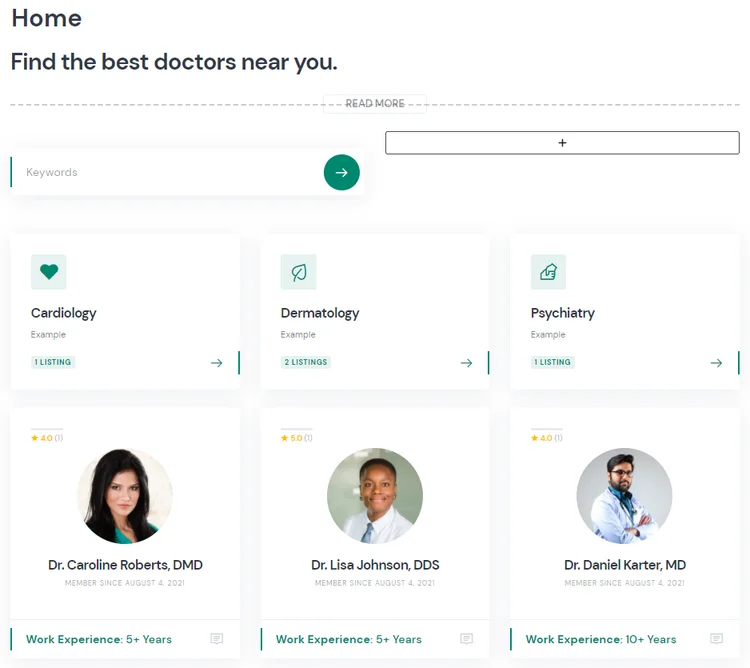
นอกจากนี้ คุณยังสามารถอัปโหลดภาพเด่นบางส่วนที่จะแสดงในส่วนหัวของหน้าได้โดยคลิกที่ไอคอน "ตั้งค่าภาพเด่น" และอัปโหลดภาพของคุณ คุณสามารถตรวจสอบ screencast นี้เพื่อตั้งค่ารูปภาพส่วนหัวของคุณในลักษณะที่แสดงบนไซต์สาธิต ExpertHive
เมื่อคุณปรับแต่งเนื้อหาของเพจเสร็จแล้ว ให้คลิกที่ปุ่ม เผยแพร่ หากต้องการใช้เพจนี้เป็นหน้าแรก ให้ไปที่ WP Dashboard > การตั้งค่า > ส่วนการอ่าน เลือกจากรายการดรอปดาวน์ และบันทึกการเปลี่ยนแปลง
แสดงรายการบริการ
เอาล่ะ คุณเพิ่งสร้างแพลตฟอร์มการจองนัดหมายแพทย์ที่ใช้งานได้เต็มรูปแบบ แต่ตอนนี้ก็ถึงเวลาทดสอบเพื่อทำความเข้าใจฟีเจอร์ต่างๆ ให้ดียิ่งขึ้น ตัวอย่างเช่น เรามาแสดงรายการบริการทางการแพทย์ใหม่จากส่วนหน้าเพื่อดูว่าบริการนี้ทำงานอย่างไรสำหรับแพทย์ โดยไปที่เว็บไซต์ของคุณ คลิกที่ปุ่ม รายการบริการ และเลือกหมวดหมู่ใดหมวดหมู่หนึ่ง
จากนั้น คุณจะถูกนำไปยังหน้าการส่งรายการ ซึ่งคุณสามารถอัพโหลดภาพตัวอย่าง ตั้งชื่อบริการได้ และกรอกข้อมูลในช่องอื่นๆ ที่จำเป็น นอกจากนี้ จะมีช่อง "ราคา" ที่กำหนดเองซึ่งเราได้เพิ่มไว้ก่อนหน้านี้
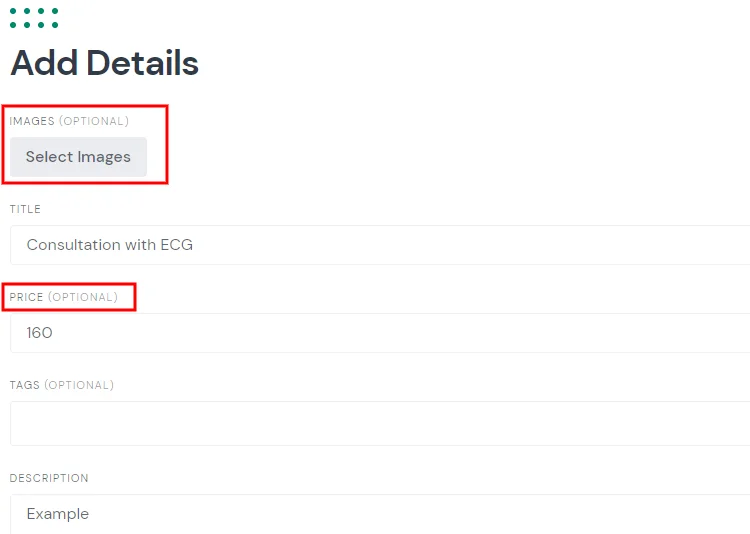
เมื่อคุณกรอกรายละเอียดรายการเสร็จแล้ว คุณสามารถเลื่อนลงและปรับการตั้งค่าการจองได้ ตัวอย่างเช่น คุณสามารถกำหนดจำนวนวันก่อนวันนัดหมาย จากนั้นระบุหน้าต่างการจองที่กำหนดว่าสามารถนัดหมายล่วงหน้าได้กี่วัน นอกจากนี้ คุณยังสามารถตั้งเวลาที่เร็วที่สุดและล่าสุดสำหรับการนัดหมาย กำหนดระยะเวลาและความถี่ของช่องการจอง (เป็นนาที) และอื่นๆ
โปรดทราบว่าคุณสามารถเปิดใช้งานตัวเลือก "คำขอจอง" เพื่อยอมรับคำขอจองแต่ละรายการด้วยตนเอง
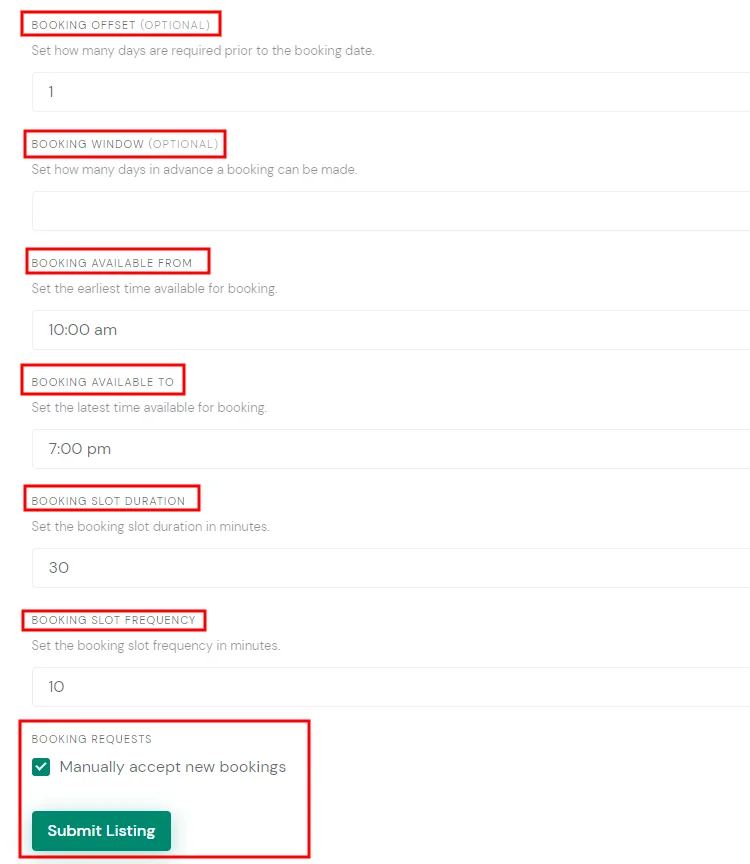
เมื่อคุณกรอกแบบฟอร์มรายการให้คลิกที่ปุ่ม ส่งรายการ เพื่อให้รายการบริการนี้เผยแพร่และพร้อมใช้งานในผลการค้นหา (หากเปิดใช้งานการกลั่นกรองใน ส่วน HivePress > การตั้งค่า > รายการ ผู้ดูแลระบบจะต้องอนุมัติก่อนที่รายการจะปรากฏ ที่ส่วนหน้า)
จองการนัดหมาย
สุดท้ายนี้ เรามาดูกันว่าเว็บไซต์จองนัดแพทย์นี้ทำงานอย่างไรสำหรับคนไข้ ออกจากระบบ ลงทะเบียนบัญชีใหม่ และลองจองการนัดหมาย เพียงเพื่อทดสอบเว็บไซต์ของคุณจากทั้งสองฝ่าย
เมื่อคุณลงทะเบียนบัญชีใหม่ คุณจะต้องค้นหาที่พักที่คุณเพิ่มไว้ในขั้นตอนก่อนหน้าแล้วลองจอง
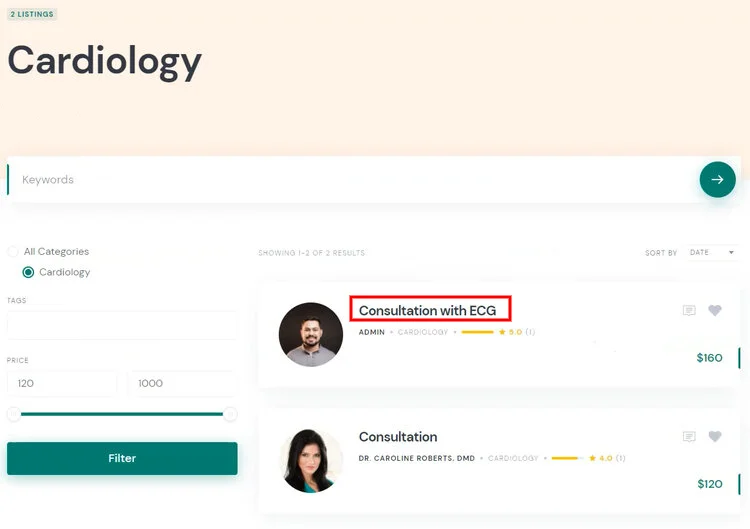
คุณจะสังเกตเห็นว่าวันที่และช่วงเวลานัดหมายเป็นไปตามข้อจำกัดการจองที่คุณตั้งไว้ก่อนหน้านี้ (ในแบบฟอร์มการตั้งค่ารายการ) ดังนั้น เมื่อคุณเลือกวันที่และเวลา ให้คลิกที่ปุ่ม ขอจอง
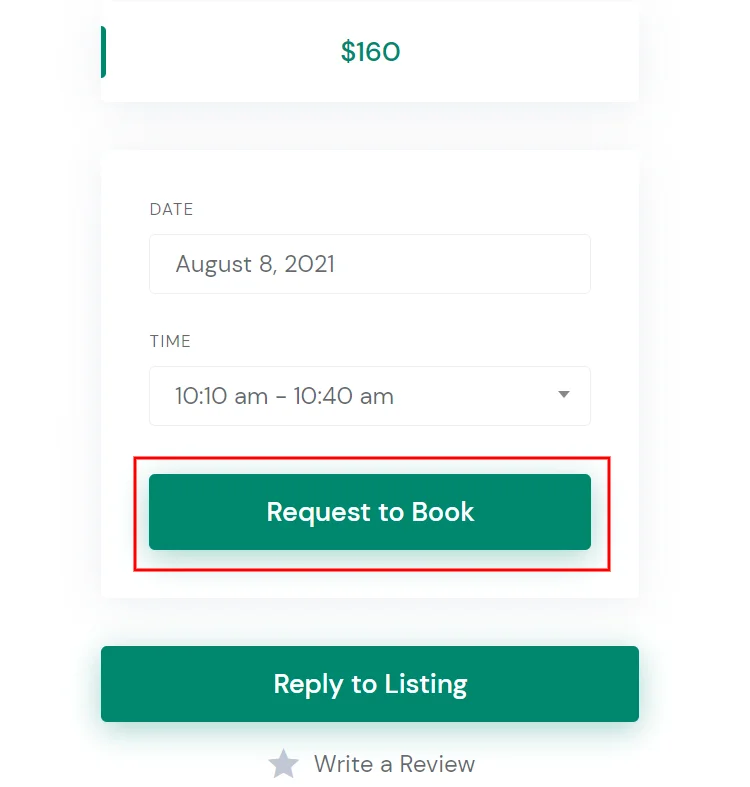
หลังจากนั้น คุณจะถูกนำไปที่หน้ายืนยัน ซึ่งคุณสามารถตรวจสอบรายละเอียดทั้งหมดและเพิ่มบันทึกการจองได้หากจำเป็น
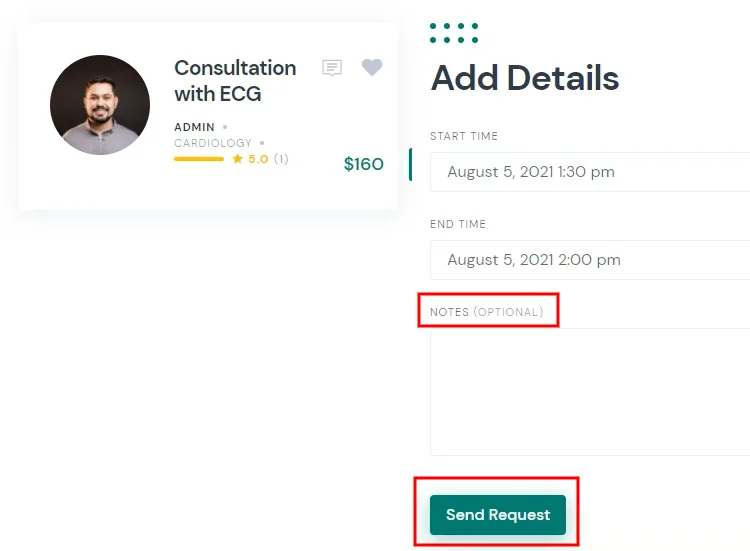
โปรดทราบว่าในฐานะเจ้าของเว็บไซต์ คุณสามารถขอรายละเอียดเพิ่มเติมจากผู้ป่วยได้โดยการเพิ่มฟิลด์ที่กำหนดเองลงในแบบฟอร์มการจอง เมื่อคุณตรวจสอบรายละเอียดทั้งหมดแล้ว ให้คลิกที่ปุ่ม ส่งคำขอ
แค่นั้นแหละ! ตอนนี้แพทย์จะได้รับคำขอจองที่รอดำเนินการ และจะสามารถยอมรับหรือปฏิเสธคำขอได้ (ดังที่แสดงในภาพหน้าจอด้านล่าง)
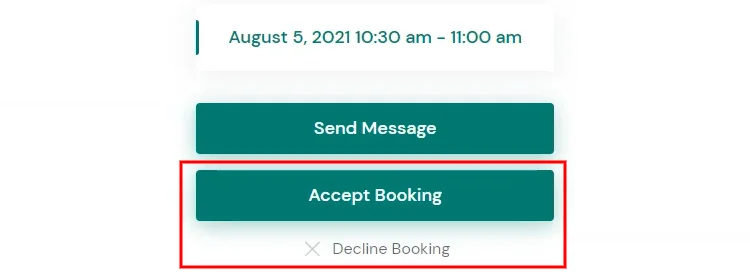
หากคำขอจองได้รับการยอมรับ ผู้ป่วยจะได้รับแจ้งทางอีเมล นอกจากนี้หากมีการเปลี่ยนแปลงหรือมีปัญหาแพทย์และคนไข้สามารถสื่อสารกันผ่านข้อความส่วนตัวได้อย่างง่ายดาย นอกจากนี้ ผู้ป่วยสามารถแสดงความคิดเห็นเกี่ยวกับบริการที่ให้หรือบุ๊กมาร์กไว้ได้
สรุป
เมื่อทำตามขั้นตอนเหล่านี้ คุณจะสามารถสร้างเว็บไซต์จองนัดหมายด้วย WordPress ได้ในทันที เมื่อคุณเริ่มใช้งานจริง คุณสามารถเริ่มโปรโมตเว็บไซต์ของคุณเพื่อดึงดูดผู้ใช้ให้เข้ามาได้ เมื่อมีโปรไฟล์เพียงพอบนแพลตฟอร์มของคุณและมีปริมาณการเข้าชมที่เหมาะสม คุณสามารถเริ่มสร้างรายได้จากเว็บไซต์ของคุณได้
โปรดทราบว่าคุณสามารถเปิดเว็บไซต์จองการนัดหมายได้อย่างง่ายดายด้วยธีม ExpertHive และปลั๊กอิน HivePress พร้อมด้วยส่วนขยาย Bookings ทั้ง ExpertHive และ HivePress มีน้ำหนักเบา ใช้งานง่าย และอัดแน่นไปด้วยฟีเจอร์ที่จำเป็นทั้งหมดสำหรับการสร้างแพลตฟอร์มการจองการนัดหมายตั้งแต่แกะกล่อง เช่น โปรไฟล์แพทย์ ข้อความส่วนตัว การค้นหาตามสถานที่ และอื่นๆ
นอกจากนี้ คุณอาจต้องการตรวจสอบภาพรวมยอดนิยมที่สุดของเรา:
- ธีมตลาดบริการ WordPress;
- ธีม WordPress ที่เหมือนงาน Upwork;
- จองธีม WordPress
